Capas
La función Capas te permite controlar la visibilidad de diferentes elementos en el lienzo de tu proyecto. Puedes mostrar u ocultar cámaras, dispositivos, paredes, conexiones, objetos, etiquetas y varias opciones de visualización como las zonas DORI y la información de PPM (píxeles por metro). Esto te ayuda a centrarte en aspectos específicos de tu diseño, reducir el desorden visual y crear vistas más limpias para presentaciones o documentación.
Cuándo usar esto
- Cuando necesites centrarte en elementos específicos ocultando otros (p. ej., ver solo cámaras y FOV)
- Al preparar presentaciones o informes y querer mostrar solo los elementos relevantes
- Al trabajar con proyectos complejos y necesitar reducir el desorden visual
- Cuando quieras activar/desactivar las zonas DORI o la información de PPM para el análisis de cámaras
- Cuando necesites ocultar temporalmente ciertas capas para facilitar la edición
Botón Layers
El botón Layers se encuentra en la barra de herramientas inferior central. Muestra un contorno distintivo y una pequeña insignia cuando no todas las capas están visibles, proporcionando un indicador visual rápido del estado actual de visibilidad de capas.
- Haz clic en el botón para abrir el menú emergente de capas
- El botón muestra un contorno ámbar y una insignia cuando una o más capas están ocultas
- Cuando todas las capas están visibles, el botón se ve normal, sin indicadores
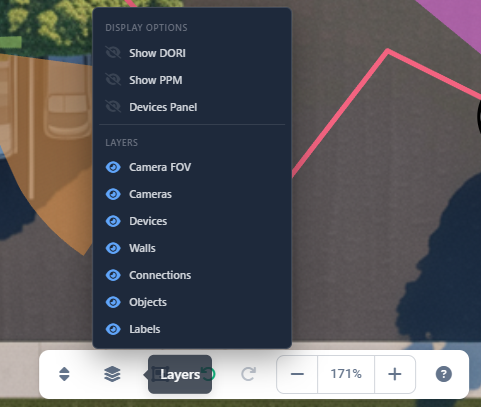
Opciones de visualización
La sección Opciones de visualización contiene ajustes que controlan información visual adicional y paneles:
Show DORI
Las zonas DORI (Detección, Observación, Reconocimiento, Identificación) muestran áreas codificadas por color en los FOV de las cámaras que indican el alcance efectivo para diferentes fines de vigilancia. Cuando está habilitado, los FOV de cámara muestran zonas con diferentes colores que representan las distancias de detección, observación, reconocimiento e identificación.
Show PPM
PPM (píxeles por metro) muestra un punto arrastrable en los FOV de las cámaras que puedes mover a cualquier ubicación. El valor de PPM se calcula para ese punto específico y se muestra en la esquina superior derecha de la vista previa de la simulación de imagen en la barra lateral derecha. Esto te ayuda a comprender la densidad de píxeles y la resolución a diferentes distancias de la cámara, lo cual es crucial para determinar si una cámara puede capturar suficiente detalle para la identificación o el reconocimiento en ubicaciones específicas.
Más sobre PPM: PPM
Devices Panel
Activa o desactiva la visibilidad del Devices Panel, que muestra una lista de todas las cámaras y dispositivos de tu proyecto. Este panel puede ser útil para una navegación y selección rápidas, pero quizá quieras ocultarlo para maximizar el espacio del lienzo.
Más sobre Devices Panel: Devices Panel
Capas
La sección Capas controla la visibilidad de los elementos principales del proyecto. Cada capa puede activarse o desactivarse de forma independiente:
Camera FOV
Controla la visibilidad de las visualizaciones del campo de visión de la cámara. Cuando está oculta, las áreas de FOV de la cámara no se muestran, pero las propias cámaras permanecen visibles (si la capa Cameras está habilitada).
Cameras
Controla la visibilidad de los íconos y símbolos de cámara en el lienzo. Cuando está oculta, las cámaras no se muestran, pero sus FOV pueden seguir visibles si la capa Camera FOV está habilitada.
Devices
Controla la visibilidad de los íconos y símbolos de dispositivos de red. Esto incluye routers, switches, NVR, puntos de acceso y otros dispositivos que no son cámaras.
Walls
Controla la visibilidad de los objetos de pared dibujados en el lienzo. Las paredes son importantes para cálculos precisos del FOV, ya que representan obstrucciones físicas.
Connections
Controla la visibilidad de las líneas de conexión entre cámaras y dispositivos. Cuando está oculta, no se muestran las rutas físicas de cable ni las conexiones de red.
Objects
Controla la visibilidad de los objetos que representan obstáculos y otros elementos dibujados (rectángulos, leyendas, etc.) en el lienzo.
Labels
Controla la visibilidad de las etiquetas de texto, los nombres visibles y otras anotaciones de texto en el lienzo. Esto incluye nombres de cámaras, nombres de dispositivos y otros elementos de texto.
Alternar la visibilidad de capas
Para mostrar u ocultar una capa:
- Haz clic en el botón Layers en la barra de herramientas inferior central.
- En el menú emergente, haz clic en cualquier elemento de capa para alternar su visibilidad.
- El ícono cambia de un ojo (visible) a un ojo tachado (oculto) para indicar el estado actual.
- El lienzo se actualiza de inmediato para reflejar los cambios.
INFO
Las capas ocultas no se eliminan de tu proyecto: simplemente no se muestran. Todos los objetos permanecen en el proyecto y pueden volver a hacerse visibles en cualquier momento.
Consejos
- Oculta las capas con las que no estés trabajando en este momento para reducir el desorden visual y mejorar el rendimiento
- Usa la función de Capas al exportar imágenes o PDF para crear documentación más limpia y enfocada
- Activa las zonas DORI al analizar la cobertura y la eficacia de las cámaras
- Muestra la información de PPM cuando necesites comprobar si las cámaras pueden capturar suficiente detalle a distancias específicas
- Oculta el Devices Panel cuando necesites el máximo espacio de lienzo para el trabajo de diseño
- Recuerda que las capas ocultas no afectan los cálculos: el FOV, las longitudes de cable y otros cálculos siguen funcionando con normalidad
- Usa la visibilidad de capas para crear diferentes vistas del mismo proyecto según la audiencia (técnica vs. presentaciones para clientes)
